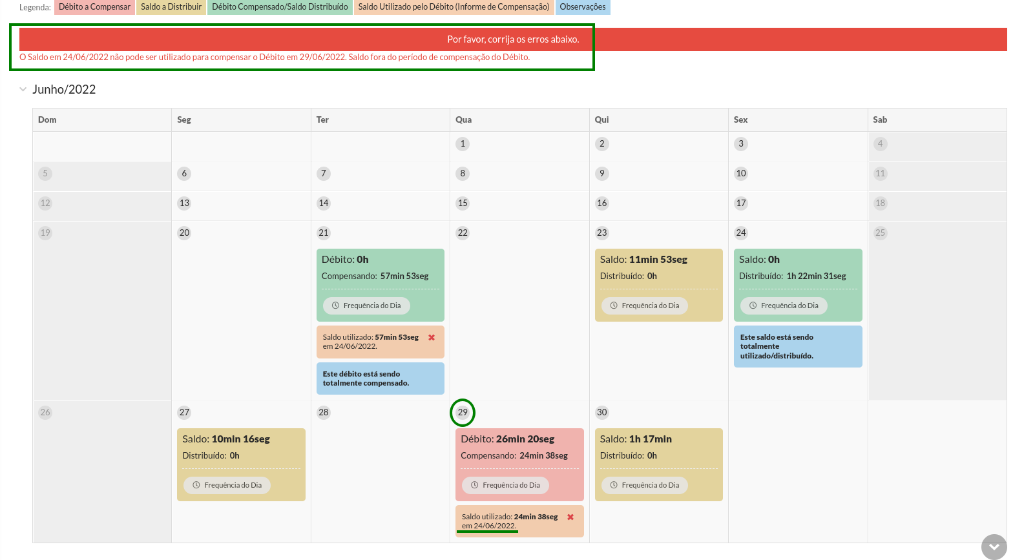SUAP - Módulo de Ponto Eletrônico - Compensação
Apresentação
O Módulo de Ponto Eletrônico do SUAP destina-se ao acompanhamento de registro de ponto eletrônico efetuado em terminais de autenticação biométrica. Por meio dele também é possível realizar compensação de carga horária nos termos da IN 2, de 12 de setembro de 2018.
Passo a passo
1. Informando compensação de carga horária
ATENÇÃO: Antes de informar a compensação de carga horária, sua chefia imediata deverá realizar todos os abonos necessários das inconsistências em sua folha de ponto eletrônico.
1.1- No SUAP, acesse sua folha eletrônica de ponto. No relatório de ponto, clique no link Informar Compensação.
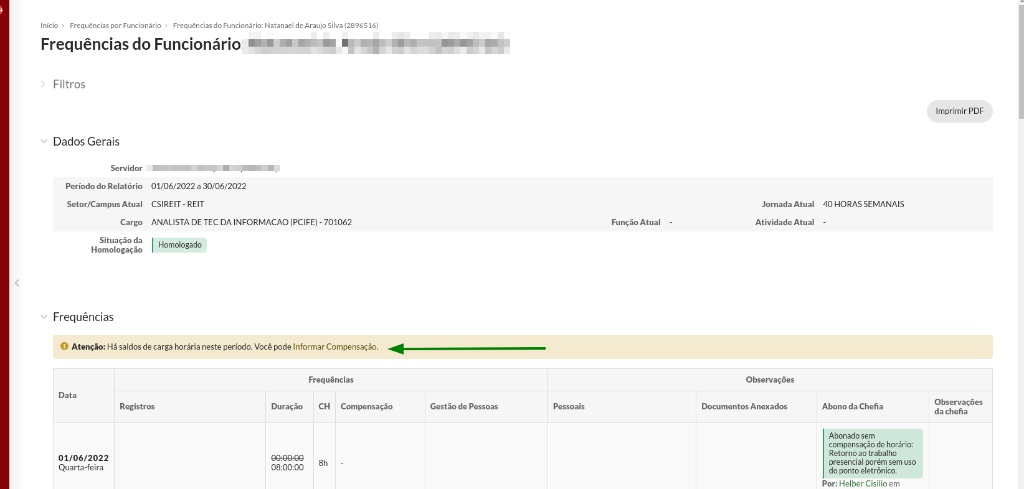
1.2- Será exibido o calendário do período e os dias indicados com saldos e débitos:
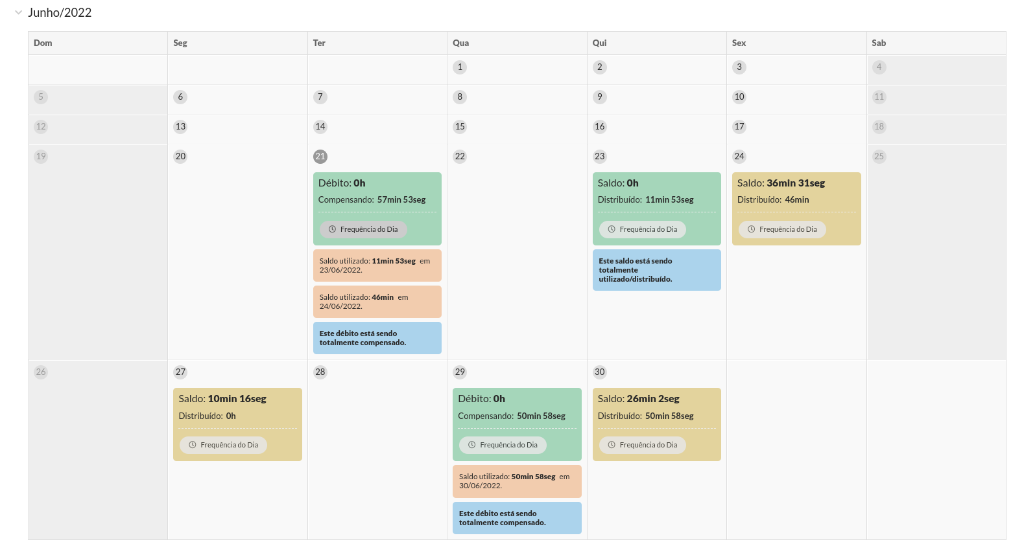
1.3- Para efetuar a compensação clique em Distribuir Saldos. Serão apresentadas 3 opções:
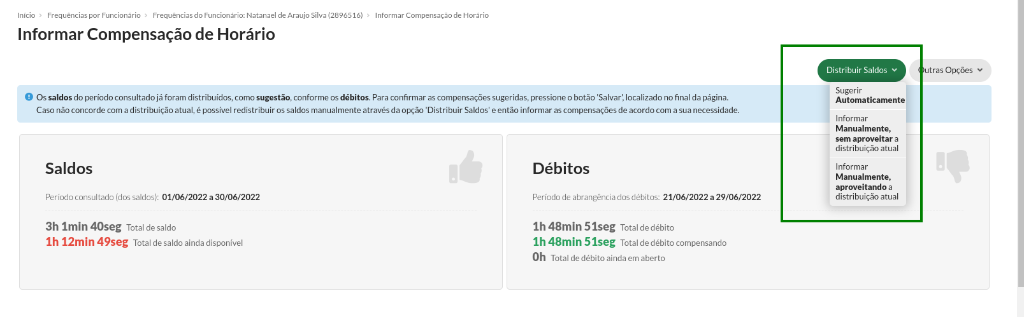
- Sugerir Automaticamente: O SUAP irá distribuir o tempo de credito automaticamente nos dias com débito
- Manualmente, sem aproveitar a distribuição atual: O calendário será limpo, sendo necessário o servidor informar dia a dia com débito de onde ele irá utilizar o saldo
- Manualmente, aproveitando a distribuição atual: O calendário não será limpo, mas o servidor poderá editar manualmente a distribuição
1.4- Para distribuir manualmente, basta arrastar um dia com saldo até um dia com débito.
Lembre-se: Um dia com saldo só pode compensar débito de dias anteriores. O saldo pode ser usado para compensar débitos do mês anterior até o dia imediatamente anterior ao do saldo.
Exemplo: Saldo existente no dia 07/07 → Compensa débitos existentes entre os dias 01/06 a 06/07
Para saber mais sobre este assunto, clique aqui.
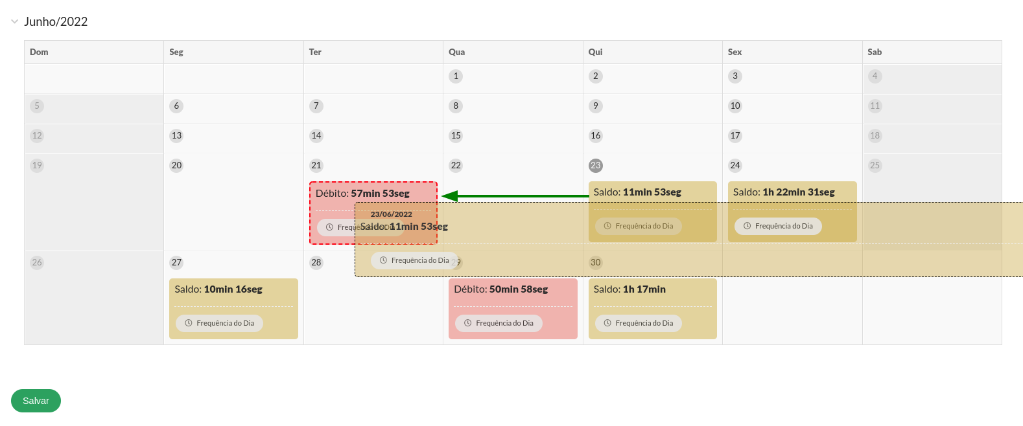
1.5- Após a distribuição feita no calendário clique no botão Salvar, ao final do mesmo, para confirmar a compensação.
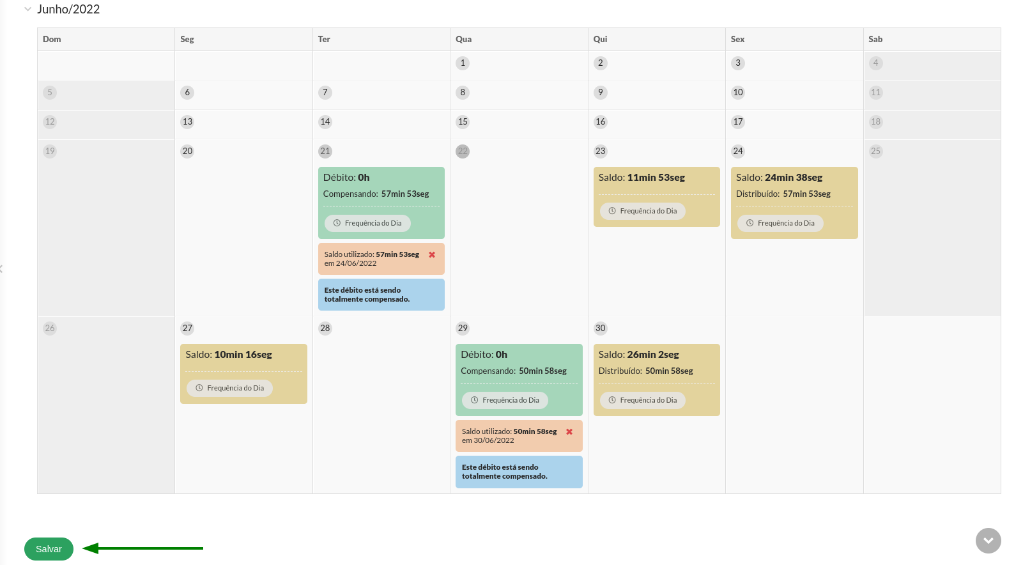
1.6- Se um você tentar compensar um débito com saldo gerado em dias anteriores, o sistema não irá permitir. Somente é permitido compensar débito com saldo de dias posteriores ao débito (Para saber mais detalhes sobre este assunto clique aqui).